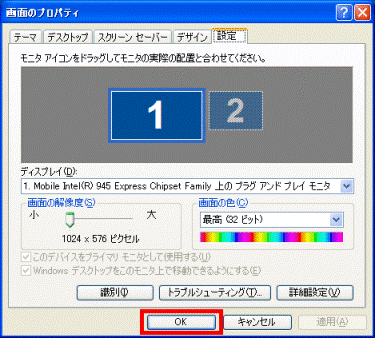Q&Aナンバー【4508-1857】更新日:2009年6月19日
このページをブックマークする(ログイン中のみ利用可)
[FMV-BIBLO LOOX M/D10] 画面の解像度を変更する方法を教えてください。
| 対象機種 | 2009年夏モデルFMV-BIBLO LOOX M/D10 |
|---|---|
| 対象OS |
|
 質問
質問
2009年夏モデルFMV-BIBLO LOOX M/D10を使用しています。
画面の解像度を1024×576以外に変更する方法を教えてください。
画面の解像度を1024×576以外に変更する方法を教えてください。
 回答
回答
FMV-BIBLO LOOX M/D10の画面の解像度を変更する手順は、次のとおりです。

FMV-BIBLO LOOX M/D10の解像度は、ご購入時の状態で1024×576に設定されています。
1024×576以外の解像度を設定すると、液晶ディスプレイに表示しきれない部分ができます。
そのため、通常は1024×576でお使いいただくことを勧めします。
1024×576以外の解像度に変更する手順は、次のとおりです。

お使いの環境によっては、表示される画面が異なります。
画面の解像度を、ご購入の状態(1024×576)に戻す手順は、次のとおりです。

お使いの環境によっては、表示される画面が異なります。
次の場合に応じた項目を確認してください。

FMV-BIBLO LOOX M/D10の解像度は、ご購入時の状態で1024×576に設定されています。
1024×576以外の解像度を設定すると、液晶ディスプレイに表示しきれない部分ができます。
そのため、通常は1024×576でお使いいただくことを勧めします。
1024×576以外の解像度に変更する
1024×576以外の解像度に変更する手順は、次のとおりです。

お使いの環境によっては、表示される画面が異なります。
- デスクトップの何もないところを右クリックし、表示されるメニューから「プロパティ」をクリックします。
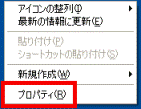
- 「画面のプロパティ」が表示されます。
「設定」タブをクリックします。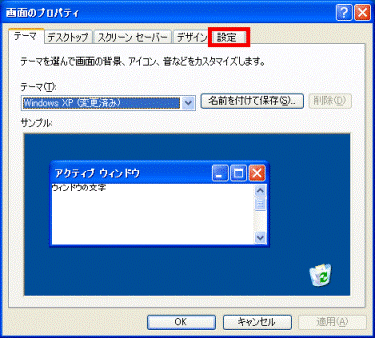
- 「詳細設定」ボタンをクリックします。
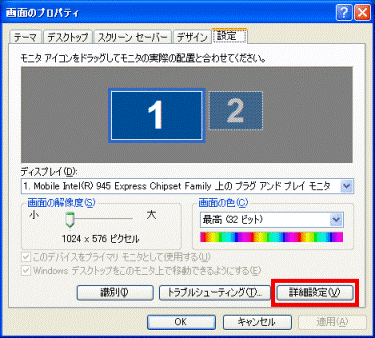
- 「プラグアンドプレイモニタとMobile Intel(R) 945 Express Chipset F...」が表示されます。
「モニタ」タブをクリックします。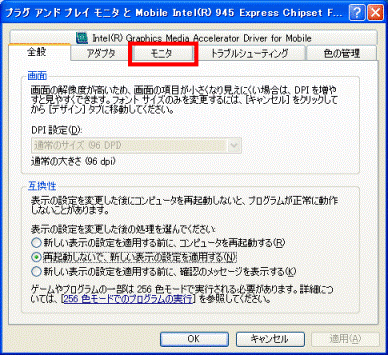
- 「このモニタでは表示できないモードを隠す」をクリックし、チェックを外します。
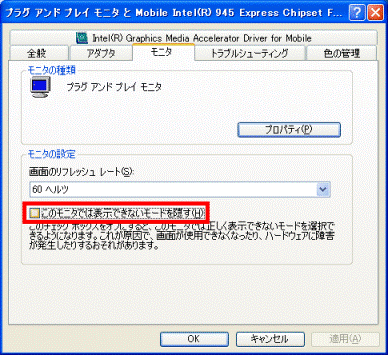
- 「OK」ボタンをクリックします。
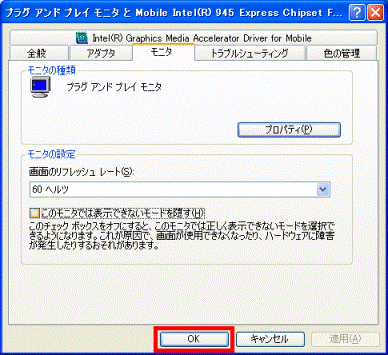

「デスクトップのサイズを変更しました。」と表示されたときは、すぐに「はい」ボタンをクリックします。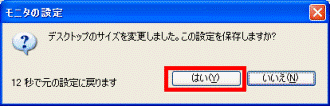
- 「画面のプロパティ」に戻ります。
「画面の解像度」のつまみをクリックしたまま左右に動かし、お好みの解像度を選択します。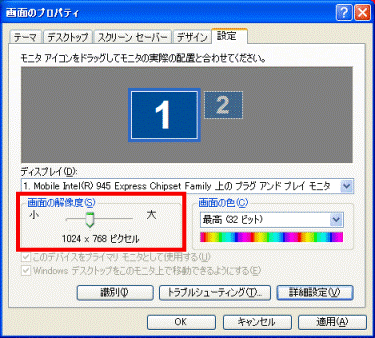
- 「OK」ボタンをクリックします。
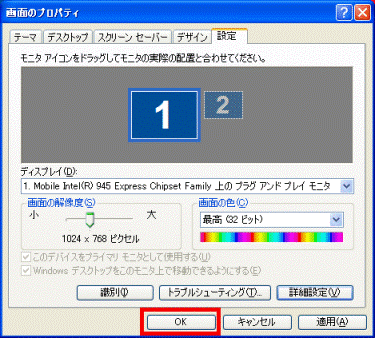

「デスクトップのサイズを変更しました。」と表示されたときは、すぐに「はい」ボタンをクリックします。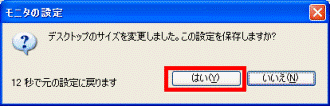

解像度を変更すると、液晶ディスプレイに表示しきれない部分ができます。
液晶ディスプレイに表示しきれていない部分は、その部分にマウスポインタを移動することで画面がずれ、表示されます。
ご購入時の解像度(1024×576)に戻す
画面の解像度を、ご購入の状態(1024×576)に戻す手順は、次のとおりです。

お使いの環境によっては、表示される画面が異なります。
- デスクトップの何もないところを右クリックし、表示されるメニューから「プロパティ」をクリックします。
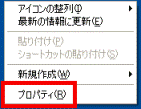
- 「画面のプロパティ」が表示されます。
「設定」タブをクリックします。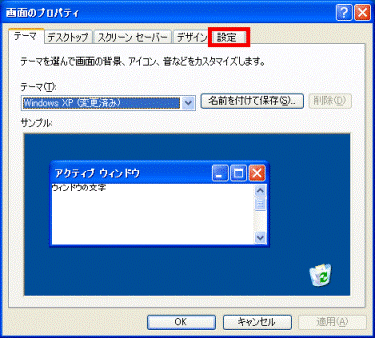
- 「詳細設定」ボタンをクリックします。
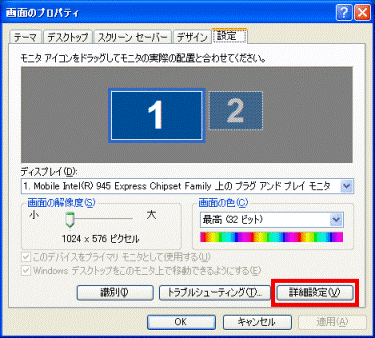
- 「プラグアンドプレイモニタとMobile Intel(R) 945 Express Chipset F...」が表示されます。
「モニタ」タブをクリックします。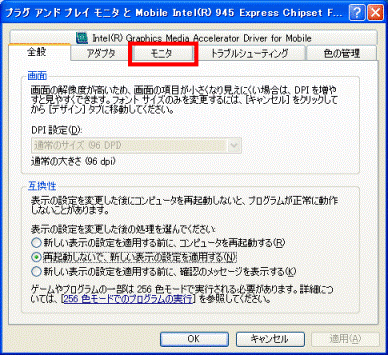
- 「このモニタでは表示できないモードを隠す」をクリックし、チェックを付けます。
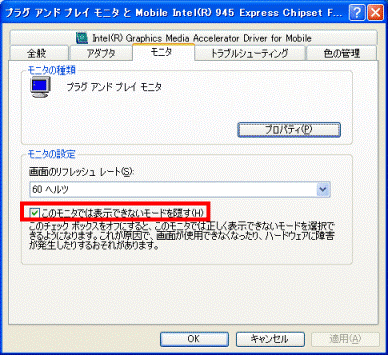
- 「アダプタ」タブをクリックします。
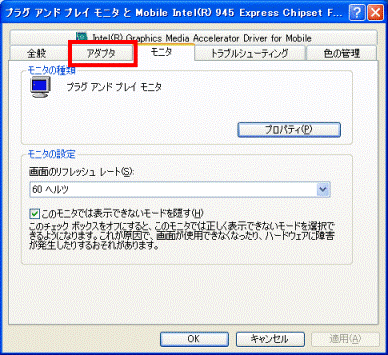
- 「モードの一覧」ボタンをクリックします。
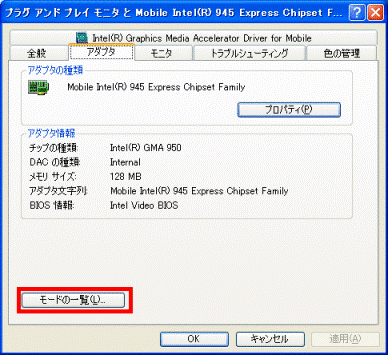
- 「すべてのモード一覧」が表示されます。
「有効なモードの一覧」から「1024×576,True Color」 をクリックします。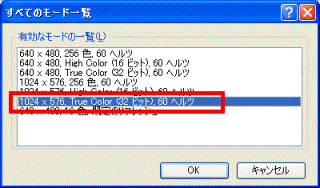
- 「OK」ボタンをクリックします。
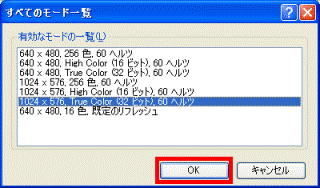
- 「OK」ボタンをクリックします。
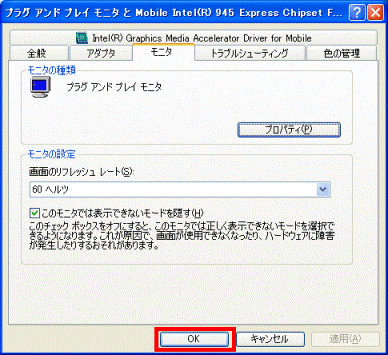

「デスクトップのサイズを変更しました。」と表示されたときは、すぐに「はい」ボタンをクリックします。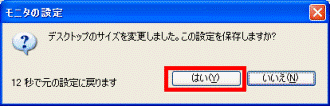
- 「画面のプロパティ」に戻ります。
「画面の解像度」が「1024×576 ピクセル」に設定されていることを確認します。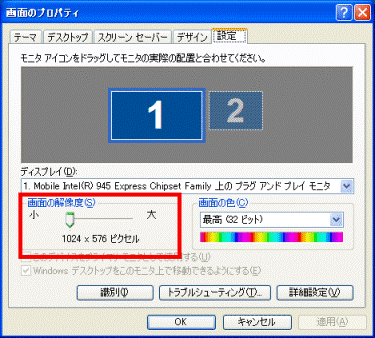
- 「OK」ボタンをクリックします。